งานที่กำหนดเวลาไว้ตามที่ชื่อหมายถึงคืองานอัตโนมัติที่ทำงานในเวลาที่กำหนดหรือเมื่อมีการดำเนินการเหตุการณ์ที่กำหนดไว้ล่วงหน้า นั่นเป็นวิธีการใช้งานโดยทั่วไป แต่มีการใช้งานตามกำหนดเวลาเพื่อทำสิ่งอื่น ๆ อีกมากมายและอาจต้องใช้งานจากที่ที่สะดวกกว่าเช่นเดสก์ท็อปของคุณ นี่คือวิธีการสร้างทางลัดบนเดสก์ท็อปสำหรับงานที่กำหนด
แจ้งเตือนสปอยเลอร์: เลื่อนลงและดูวิดีโอบทแนะนำท้ายบทความนี้
ทางลัดบนเดสก์ท็อปสำหรับงานที่กำหนดเวลาไว้
กระบวนการนี้ค่อนข้างง่าย สิ่งที่คุณต้องทำคือมีการกำหนดตารางงานของคุณไว้แล้วและเปิดใช้งาน คุณต้องทราบชื่อที่แน่นอนของงานที่กำหนดไว้เพื่อกำหนดค่าทางลัดบนเดสก์ท็อป
เมื่อคุณพร้อมทั้งหมดนี้แล้วคุณสามารถสร้างทางลัดบนเดสก์ท็อปสำหรับงานนั้นได้
ไปที่เดสก์ท็อปของคุณและคลิกขวาบนพื้นที่ว่าง จากเมนูบริบทไปที่ใหม่> ทางลัด

ในฟิลด์ตำแหน่งป้อนต่อไปนี้ แต่แทนที่ TaskName ด้วยชื่อของงานที่คุณต้องการเรียกใช้ ตรวจสอบให้แน่ใจว่าชื่อนั้นอยู่ในเครื่องหมายคำพูดไม่เช่นนั้นจะไม่ทำงาน
C:WindowsSystem32schtasks.exe /run /tn "TaskName"
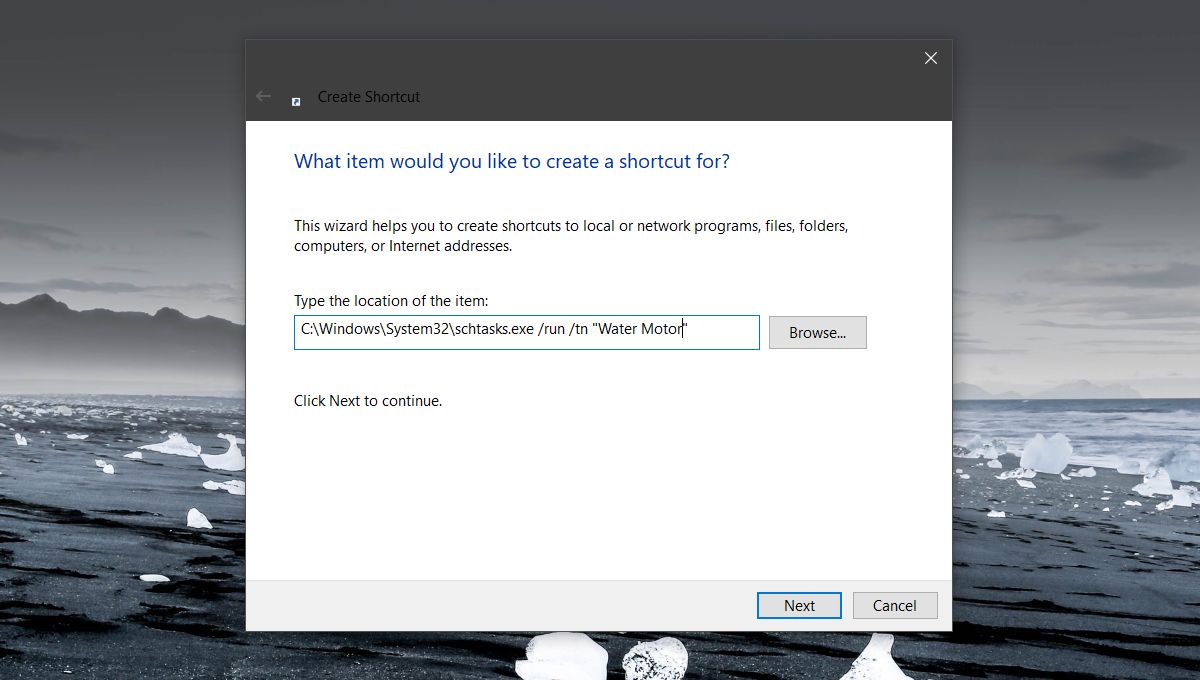
คลิกถัดไปและทางลัดจะถูกสร้างขึ้น มันจะไม่มีไอคอนดังนั้นหากคุณต้องการคุณสามารถกำหนดด้วยตนเอง ดาวน์โหลดไฟล์ไอคอนเช่นภาพควรอยู่ในรูปแบบไฟล์ ICO หากคุณมีภาพ PNG ที่คุณต้องการใช้เป็นไอคอนคุณสามารถใช้แอปฟรีเช่น IrfanView เพื่อปรับขนาดและแปลงเป็นไฟล์ ICO
คลิกขวาที่ทางลัดที่คุณสร้างและเลือกคุณสมบัติจากเมนูบริบท ในหน้าต่างคุณสมบัติไปที่แท็บทั่วไปและคลิกปุ่มเปลี่ยนไอคอนที่ด้านล่าง ยอมรับพรอมต์บนหน้าจอและเลือกไฟล์ ICO ที่คุณต้องการใช้เป็นทางลัด
นั่นคือทั้งหมดที่คุณต้องทำเพื่อตั้งค่าทางลัดและทำให้มันดูดี เพียงแค่เรียกใช้และงานจะถูกเรียกใช้ การทำงานด้วยวิธีนี้จะทำงานทุกอย่างที่คุณตั้งไว้เป็น "การกระทำ" โดยไม่มีเงื่อนไขของ "ทริกเกอร์" ที่จะต้องพบ
คุณสามารถย้ายทางลัดได้ทุกที่ที่คุณต้องการ คุณต้องสร้างมันบนเดสก์ท็อป แต่เมื่อมันถูกสร้างขึ้นแล้วจะไม่มีอะไรหยุดคุณจากการย้ายมันไปที่อื่น นอกจากนี้หากคุณต้องการคุณสามารถตรึงทางลัดไปที่เมนูเริ่มหรือไปที่ทาสก์บาร์ ทุกอย่างขึ้นอยู่กับว่าคุณต้องการใช้งานอย่างไรและอะไรคือวิธีที่สะดวกที่สุดในการทำ













ความคิดเห็น